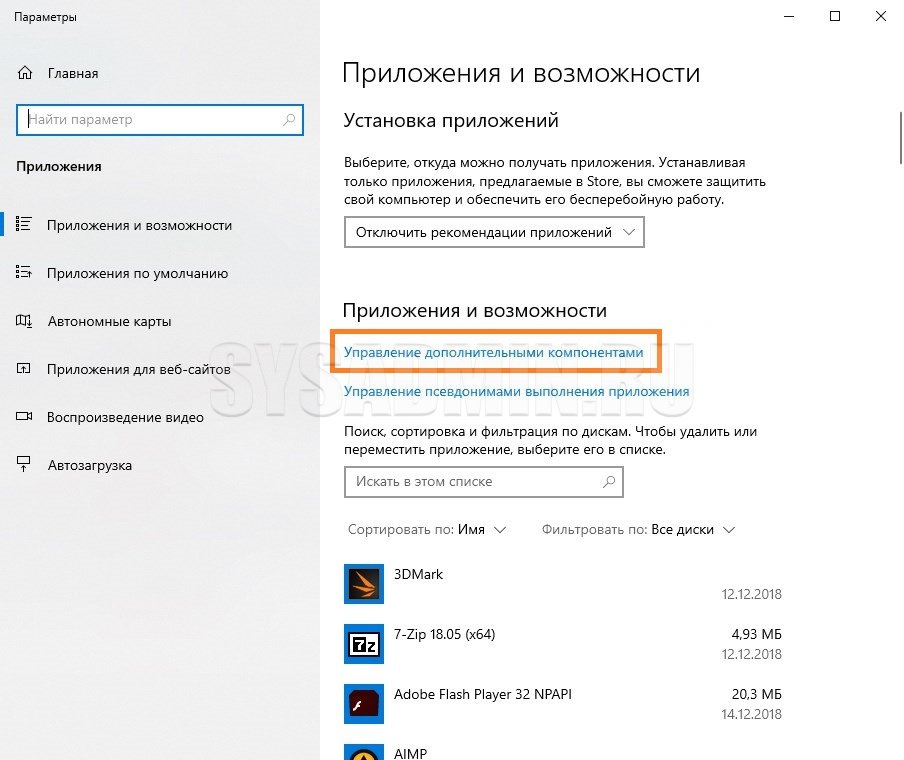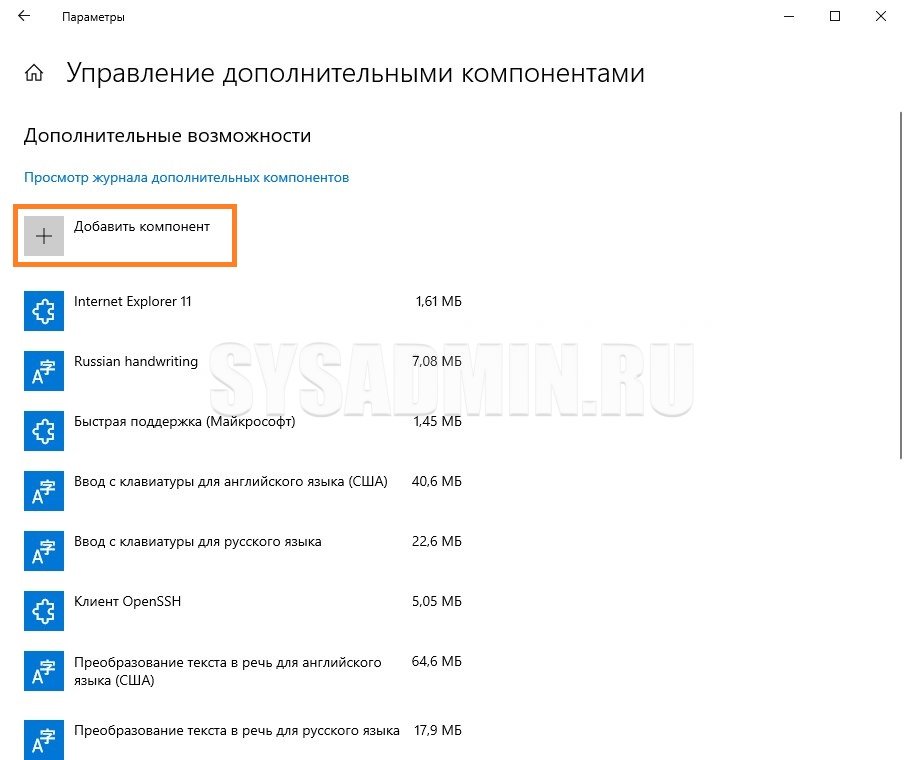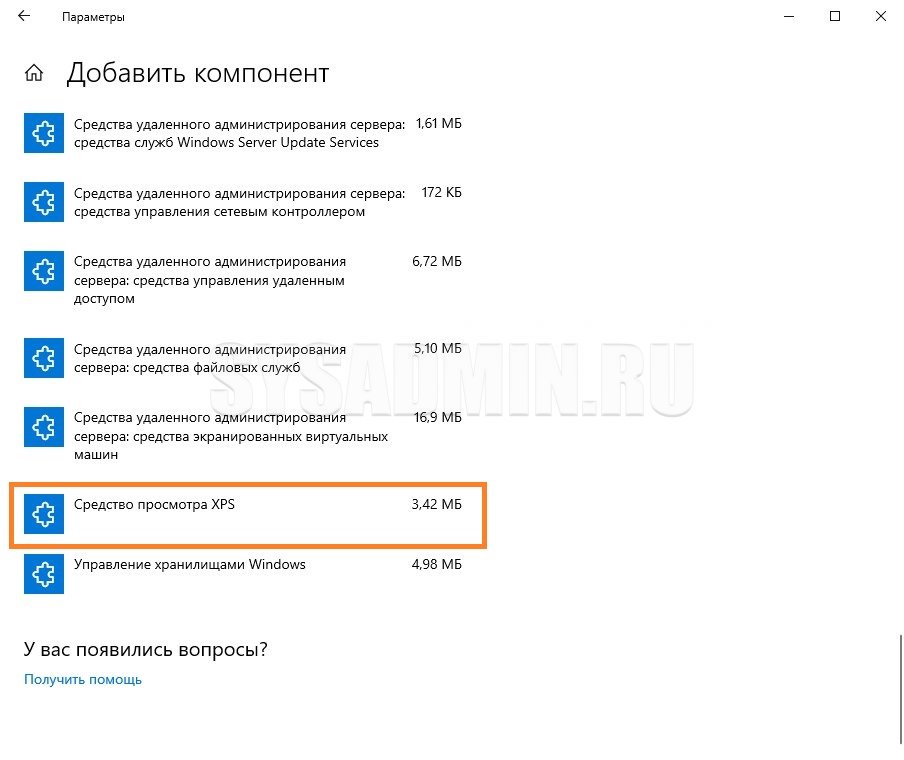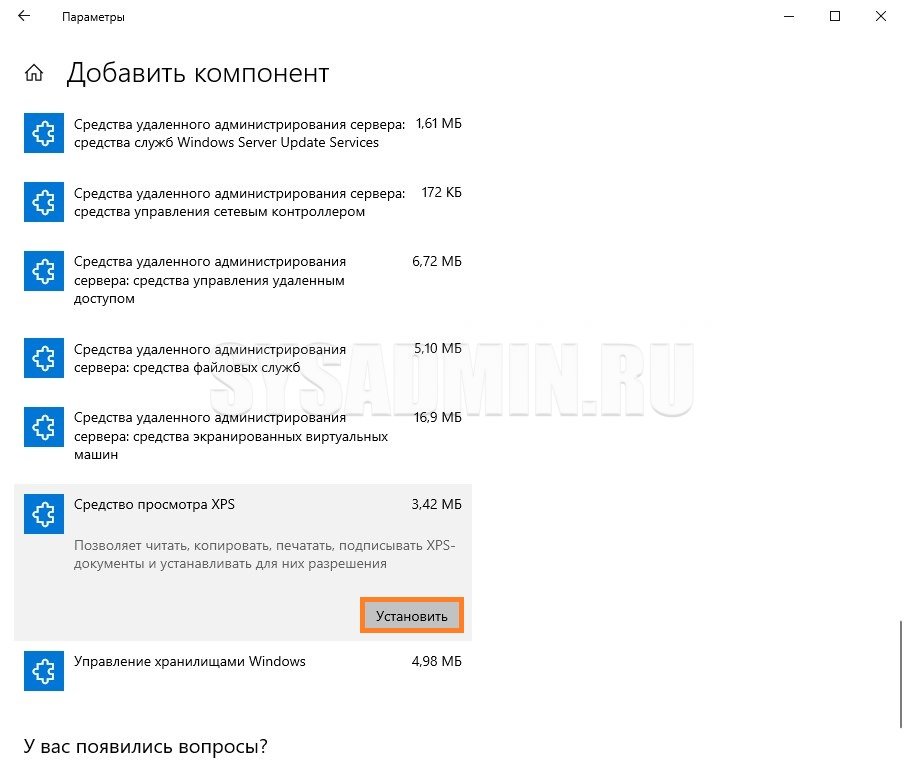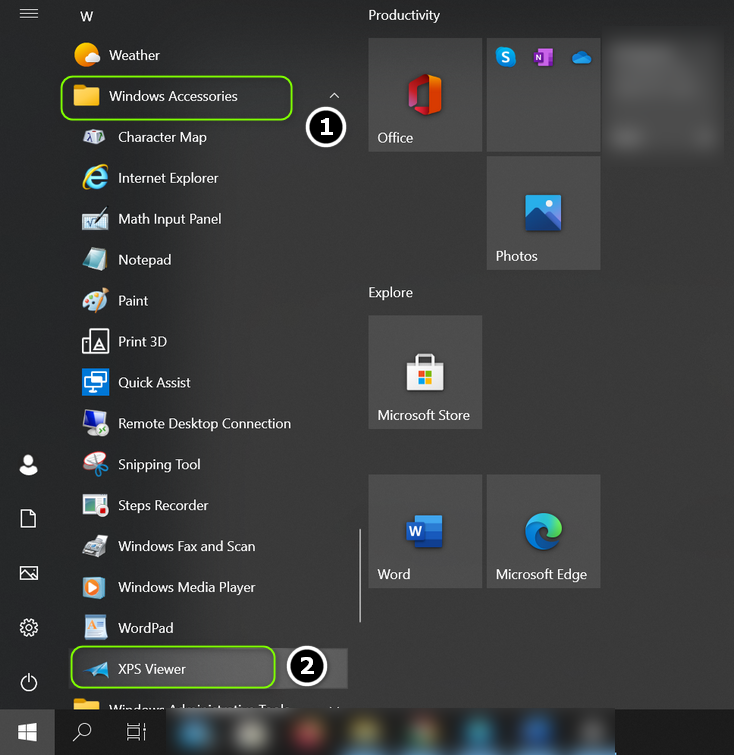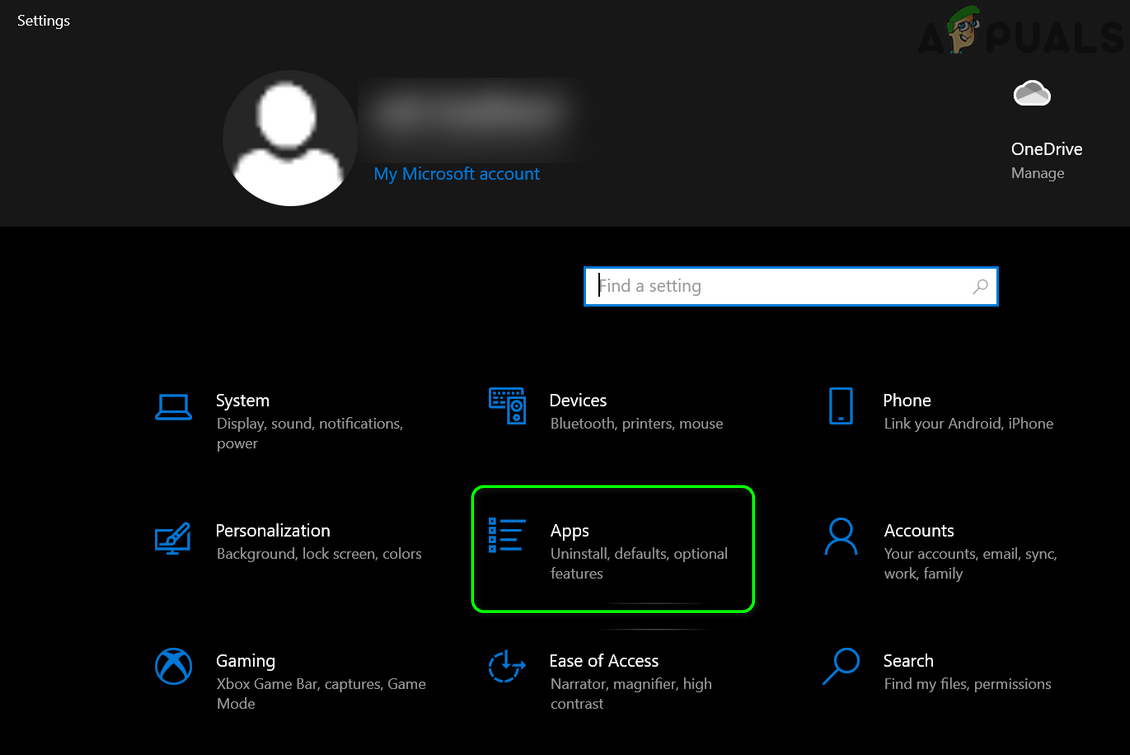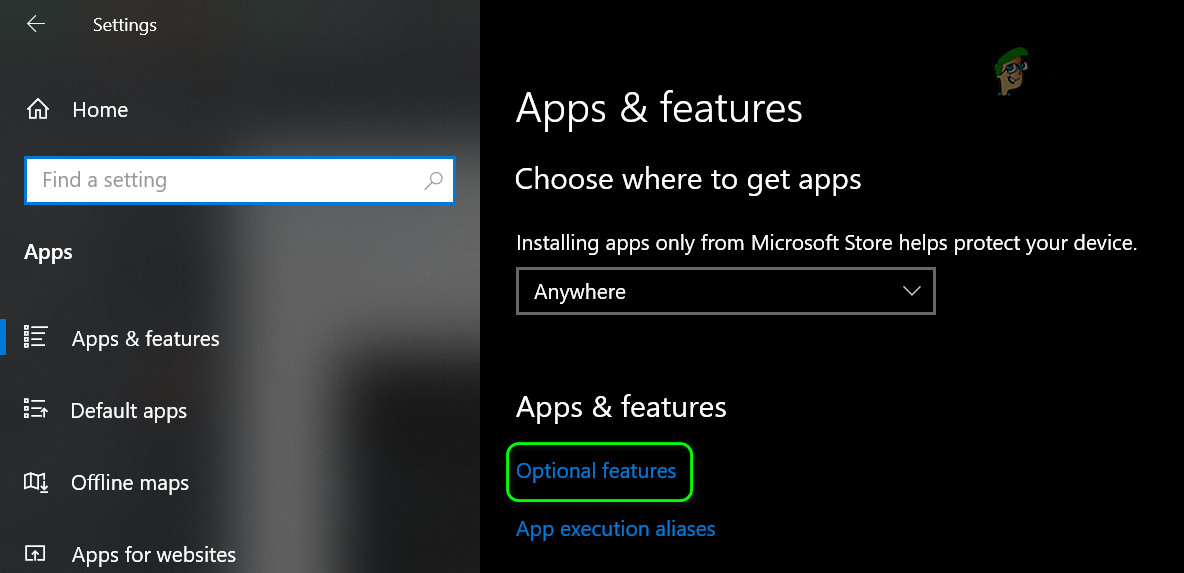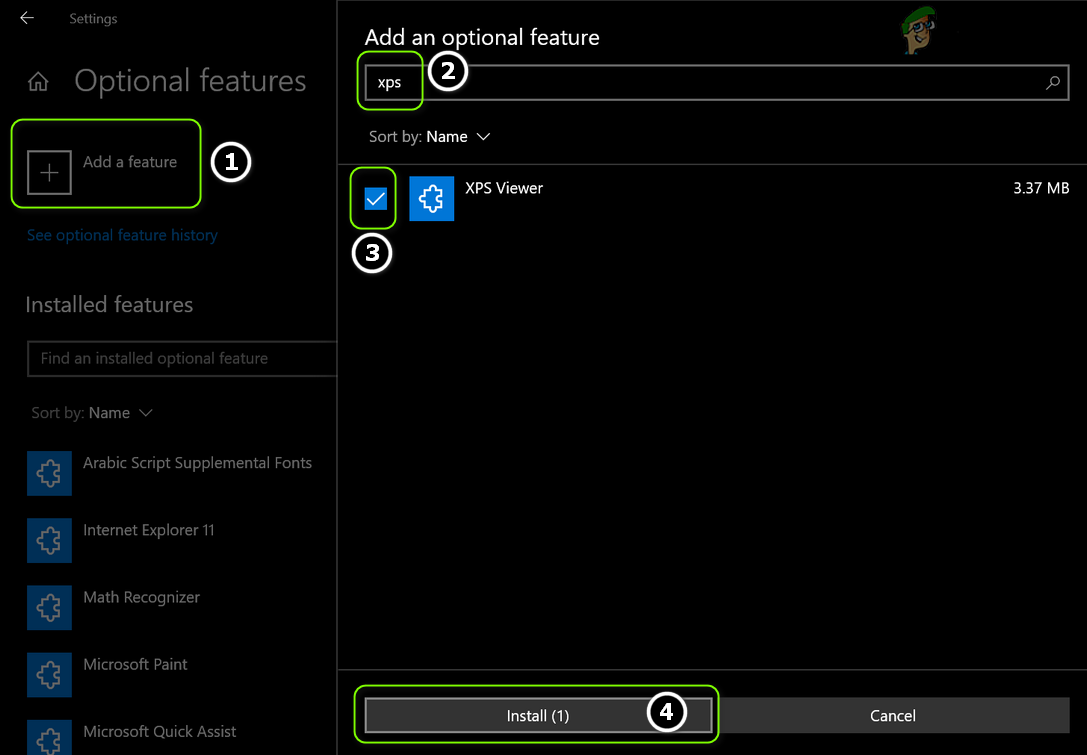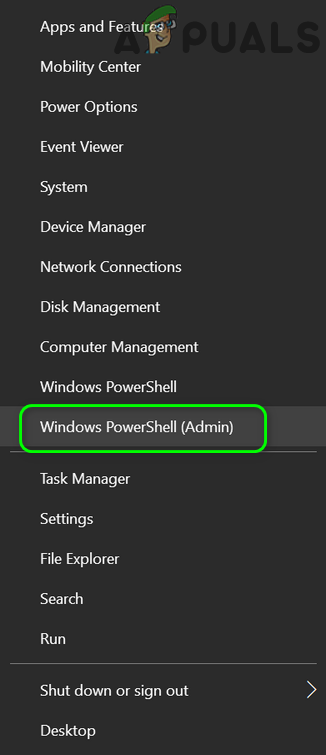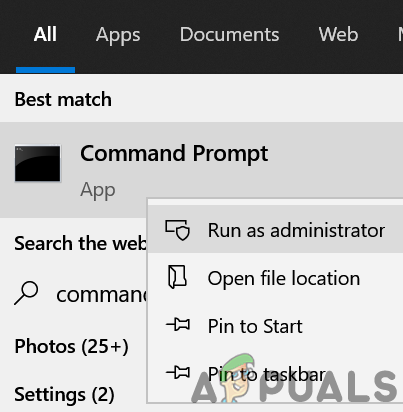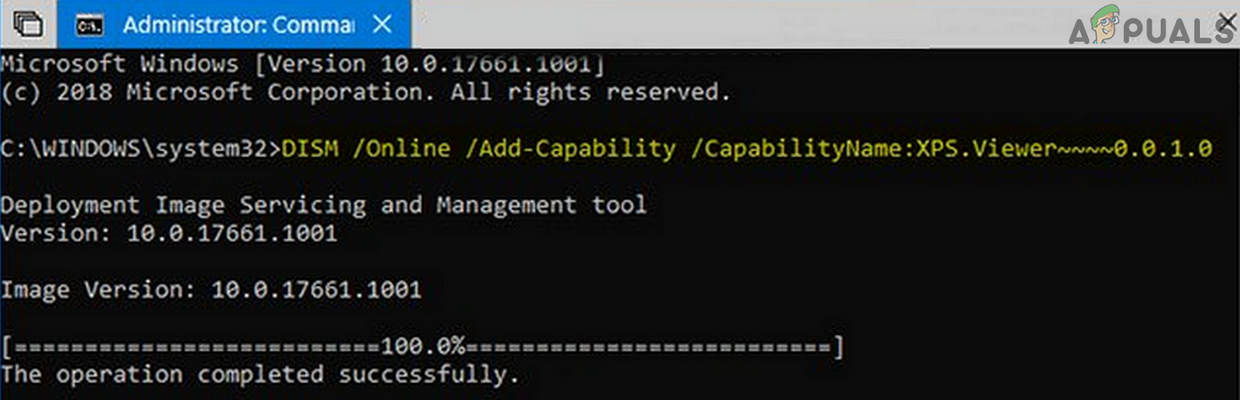Программное обеспечение
- 13.05.2019
- 68 175
- 16
- 07.01.2022
- 287
- 284
- 3
- Содержание статьи
- Включаем поддержку формата XPS (OXPS) в Windows 10
- Программы с возможностью просмотра файлов XPS (OXPS)
- Комментарии к статье ( 16 шт )
- Добавить комментарий
XPS (или OXPS — Open XPS) — альтернатива формату PDF, разработанная компанией Microsoft в 2006 году. Как итог, поддержка данного формата по умолчанию присутствует в Windows Vista, Windows 7 и Windows 8 и первых редакциях Windows 10. Затем, начиная с версии Windows 10 1803, поддержка данного формата была убрана, в связи с его неактуальностью. К счастью, окончательно она убрана не была, и если Вам нужно открыть файлы данного формата, то это легко делается с помощью небольших манипуляций с настройками ОС или использованием стороннего программного обеспечения.
Включаем поддержку формата XPS (OXPS) в Windows 10
Описанные ниже действия нужно проводить из под учетной записи, имеющей права администратора — в противном случае, список компонентов будет пустым!
- Нажимаем правой кнопкой по кнопке «Пуск» — и в открывшемся меню выбираем пункт «Приложения и возможности».
- Откроется окно Параметров, со списком установленных программ. Нужно найти строчку «Управление дополнительными компонентами», и нажать на неё.
- Далее, нужно нажать на «Добавить компонент».
- Ищем пункт «Средство просмотра XPS» (должен быть в самом низу), нажимаем на него.
Затем нажимаем на появившуюся кнопку «Установить».
После этого компонент просмотра XPS будет установлен в системе.
Программы с возможностью просмотра файлов XPS (OXPS)
Помимо официальных приложений Microsoft, входящих в состав Windows, есть так же альтернативные приложения от сторонних разработчиков:
- Evince
- MuPDF
- Okular
- STDU Viewer
- SumatraPDF
Чем открыть OXPS-файл — гайд по установке XPS Viewer
OXPS — это стандартизованная версия оригинального XPS-формата. Многим пользователям не удается открыть файлы в расширении OXPS, а все потому, что в их системе не установлена программа XPS Viewer.
Содержание
- Решение: Установка XPS Viewer
- Запуск XPS Viewer из стандартных инструментов Windows
- Установка XPS Viewer через дополнительные компоненты
- Установка XPS Viewer через команду DISM
- Установка XPS Viewer через PowerShell
Решение: Установка XPS Viewer
XPS Viewer может открывать OXPS-файлы, но она не предустановлена вместе с другим программным обеспечением Windows. Проще говоря, чтобы открывать файлы подобного расширения, необходимо установить на свой компьютер программу XPS Viewer. Прежде чем этим заняться, убедитесь, что с вашим Интернет-подключением все в порядке.
Запуск XPS Viewer из стандартных инструментов Windows
Перед установкой XPS Viewer было бы неплохо проверить, не установлена ли эта программа на вашем компьютере. Бывает и такое, что она установлена, а файлы OXPS все равно не открываются. Итак, сделайте следующее:
- нажмите на кнопку Win для открытия меню Пуск;
- опуститесь в самый низ и раскройте раздел «Стандартные — Windows»;
- найдите в списке XPS Viewer и кликните на него ЛКМ;
- попробуйте открыть нужный вам файл непосредственно через XPS Viewer.
Если XPS Viewer не может справиться с поставленной задачей, т.е. открыть OXSP-файл на вашем ПК, то сделайте Microsoft Edge браузером по умолчанию и попробуйте снова. Некоторые пользователи утверждают, что такие действия решили для них проблему с открытием OXSP-файлов.
Установка XPS Viewer через дополнительные компоненты
- Нажмите Win+I для открытия Параметров системы;
- перейдите в раздел «Приложения» и кликните ЛКМ на пункт «Дополнительные компоненты»;
- кликните на опцию «Добавить компонент» (значок плюса);
- выберите «Средство просмотра XPS» и нажмите «Установить»;
- подождите окончания установки и перезагрузите компьютер.
Если все прошло нормально, то теперь вы должны без проблем открывать файлы OXPS. Если же установить читалку XPS вышеуказанными действиями не удалось, то попробуйте методы ниже.
Установка XPS Viewer через команду DISM
- Нажмите Win+R для вызова окошка «Выполнить»;
- пропишите cmd и нажмите Ctrl+Shift+Enter;
- выполните команду dism /Online /Add-Capability /CapabilityName:XPS.Viewer~~~~0.0.1.0;
- подождите завершения процесса и перезагрузите компьютер.
Установка XPS Viewer через PowerShell
- Нажмите Win+R;
- пропишите powershell и нажмите Ctrl+Shift+Enter;
- выполните команду Get-WindowsCapability -Online |? {$_.Name -like “*XPS*” -and $_.State -eq “NotPresent”} | Add-WindowsCapability -Online;
- дождитесь завершения процесса установки и перезагрузите ПК;
- запустите XPS Viewer через меню Пуск и откройте нужный OXPS-файл.
Как альтернатива, вы можете попробовать открыть OXPS-файл через Microsoft Word или Excel. Если же и это не сработает, то мы рекомендуем вам обратиться за помощью к сторонним читалкам. Также можно прибегнуть к конвертации OXPS-файлов в другие расширения. Удачи!
Файл OXPS (Open XML Paper Specification) — это стандартизированная версия исходного формата XPS. Многие пользователи не могут открыть файлы с расширением OXPS, если в их системе не установлен XPS Viewer.
Как открыть файл OXPS в Windows 10
Решение: установите средство просмотра XPS.
Программа XPS Viewer в ОС Windows может открывать файлы OXPS, но этот апплет не установлен по умолчанию (хотя его аналог, то есть XPS Writer, установлен по умолчанию). В этом контексте установка Windows 10 XPS Viewer и последующее использование его для открытия файла OXPS в Windows 10 может решить проблему. Но прежде чем продолжить, убедитесь, что ваша система имеет активное подключение к Интернету.
Запустите XPS Viewer из аксессуаров Windows.
Перед установкой рекомендуется проверить, не установлена ли указанная функция в вашей системе.
- Нажмите клавишу Windows и прокрутите вниз, пока не найдете параметр «Аксессуары Windows».
- Теперь разверните аксессуары Windows и откройте XPS Viewer (если есть).
Откройте XPS Viewer из аксессуаров Windows.
- Затем проверьте, можете ли вы открыть файл OXPS в средстве просмотра.
Если средство просмотра XPS не открывает файл, проверьте, решает ли проблему возврат системного браузера по умолчанию к Edge или Internet Explorer.
Установка с помощью дополнительных функций приложений
- Нажмите клавишу Windows и откройте Настройки.
- Теперь выберите «Приложения» и откройте «Дополнительные функции».
Откройте приложения в настройках Windows.
- Затем нажмите «Добавить функцию» и в строке поиска в новом показанном окне введите XPS Viewer.
Открыть дополнительные функции в приложениях
- Теперь отметьте XPS Viewer и нажмите Install.
Установите функцию XPS Viewer
- Затем дождитесь завершения установки и перезагрузите компьютер.
- После перезагрузки проверьте, можно ли открыть файл OXPS с помощью приложения Viewer.
Используйте PowerShell (администратор) для установки средства просмотра XPS
- Запустите меню Power User (щелкнув правой кнопкой мыши кнопку Windows) и выберите PowerShell (Admin).
Откройте Windows PowerShell Admin
- Теперь выполните следующее: Get-WindowsCapability -Online |? {$ _. Name-like «* XPS *» -and $ _. State -eq «NotPresent»} | Добавить-WindowsCapability -Online
- Теперь дайте процессу завершиться и перезагрузите компьютер.
- После перезагрузки запустите XPS Viewer (из меню «Пуск»> «Стандартные Windows»), чтобы проверить, может ли он открыть файл OXPS.
Используйте команду DISM для установки средства просмотра XPS
- Нажмите клавишу Windows и введите (в поиске Windows) Командную строку. Затем щелкните правой кнопкой мыши результат командной строки и выберите «Запуск от имени администратора».
Откройте командную строку от имени администратора
- Теперь выполните следующую команду DISM: DISM / Online / Add-Capability /CapabilityName:XPS.Viewer~~~~0.0.1.0
Установите средство просмотра XPS с помощью команды DISM
- Затем дайте процессу завершиться и перезагрузите компьютер.
- После перезагрузки проверьте, можно ли открыть файл OXPS с помощью средства просмотра XPS.
Если средство просмотра XPS не может открыть файл OXPS, проверьте, решает ли проблему открытие файла с помощью MS Word или Excel. Если проблема не исчезнет, вы можете попробовать стороннюю программу для чтения PDF-файлов или преобразовать файлы OXPS с помощью Microsoft XpsConverter или любые другие онлайн-инструменты.
Содержание
- Расширение файла OXPS
- Что такое файл OXPS?
- Программы, которые поддерживают OXPS расширение файла
- Программы, обслуживающие файл OXPS
- Как открыть файл OXPS?
- Шаг 1. Получить Microsoft XPS Viewer
- Шаг 2. Проверьте версию Microsoft XPS Viewer и обновите при необходимости
- Шаг 3. Свяжите файлы OpenXPS Format с Microsoft XPS Viewer
- Шаг 4. Убедитесь, что OXPS не неисправен
- Чем открыть OXPS-файл — гайд по установке XPS Viewer
- Решение: Установка XPS Viewer
- Запуск XPS Viewer из стандартных инструментов Windows
- Установка XPS Viewer через дополнительные компоненты
- Установка XPS Viewer через команду DISM
- Установка XPS Viewer через PowerShell
- Чем открыть файл XPS в Windows 10
- Средство просмотра XPS Windows 10
- Параметры системы
- Командная строка
- Как открыть файл XPS в Windows 10
- Как открыть файлы OXPS в Windows 10?
- Решение: установите средство просмотра XPS.
- Запустите XPS Viewer из аксессуаров Windows.
- Установка с помощью дополнительных функций приложений
- Используйте PowerShell (администратор) для установки средства просмотра XPS
- Используйте команду DISM для установки средства просмотра XPS
- OXPS – Файл OpenXPS (OpenXPS File)
- Расширение OXPS
- Чем открыть файл OXPS
- Описание расширения OXPS
Расширение файла OXPS
OpenXPS Format
Что такое файл OXPS?
Этот формат поддерживает дополнительные функции, такие как:
Программы, которые поддерживают OXPS расширение файла
Следующий список содержит программы, сгруппированные по 3 операционным системам, которые поддерживают OXPS файлы. Файлы с суффиксом OXPS могут быть скопированы на любое мобильное устройство или системную платформу, но может быть невозможно открыть их должным образом в целевой системе.
Программы, обслуживающие файл OXPS
Как открыть файл OXPS?
Отсутствие возможности открывать файлы с расширением OXPS может иметь различное происхождение. К счастью, наиболее распространенные проблемы с файлами OXPS могут быть решены без глубоких знаний в области ИТ, а главное, за считанные минуты. Ниже приведен список рекомендаций, которые помогут вам выявить и решить проблемы, связанные с файлами.
Шаг 1. Получить Microsoft XPS Viewer

Шаг 2. Проверьте версию Microsoft XPS Viewer и обновите при необходимости

Шаг 3. Свяжите файлы OpenXPS Format с Microsoft XPS Viewer
После установки Microsoft XPS Viewer (самой последней версии) убедитесь, что он установлен в качестве приложения по умолчанию для открытия OXPS файлов. Метод довольно прост и мало меняется в разных операционных системах.
Выбор приложения первого выбора в Windows
Выбор приложения первого выбора в Mac OS
Шаг 4. Убедитесь, что OXPS не неисправен
Вы внимательно следили за шагами, перечисленными в пунктах 1-3, но проблема все еще присутствует? Вы должны проверить, является ли файл правильным OXPS файлом. Проблемы с открытием файла могут возникнуть по разным причинам.
Если OXPS действительно заражен, возможно, вредоносное ПО блокирует его открытие. Рекомендуется как можно скорее сканировать систему на наличие вирусов и вредоносных программ или использовать онлайн-антивирусный сканер. Если сканер обнаружил, что файл OXPS небезопасен, действуйте в соответствии с инструкциями антивирусной программы для нейтрализации угрозы.
2. Проверьте, не поврежден ли файл
Если файл OXPS был отправлен вам кем-то другим, попросите этого человека отправить вам файл. В процессе копирования файла могут возникнуть ошибки, делающие файл неполным или поврежденным. Это может быть источником проблем с файлом. Это может произойти, если процесс загрузки файла с расширением OXPS был прерван и данные файла повреждены. Загрузите файл снова из того же источника.
3. Проверьте, есть ли у пользователя, вошедшего в систему, права администратора.
Некоторые файлы требуют повышенных прав доступа для их открытия. Войдите в систему, используя учетную запись администратора, и посмотрите, решит ли это проблему.
4. Убедитесь, что ваше устройство соответствует требованиям для возможности открытия Microsoft XPS Viewer
Операционные системы могут иметь достаточно свободных ресурсов для запуска приложения, поддерживающего файлы OXPS. Закройте все работающие программы и попробуйте открыть файл OXPS.
5. Проверьте, есть ли у вас последние обновления операционной системы и драйверов
Современная система и драйверы не только делают ваш компьютер более безопасным, но также могут решить проблемы с файлом OpenXPS Format. Возможно, файлы OXPS работают правильно с обновленным программным обеспечением, которое устраняет некоторые системные ошибки.
Источник
Чем открыть OXPS-файл — гайд по установке XPS Viewer
OXPS — это стандартизованная версия оригинального XPS-формата. Многим пользователям не удается открыть файлы в расширении OXPS, а все потому, что в их системе не установлена программа XPS Viewer.
Решение: Установка XPS Viewer
XPS Viewer может открывать OXPS-файлы, но она не предустановлена вместе с другим программным обеспечением Windows. Проще говоря, чтобы открывать файлы подобного расширения, необходимо установить на свой компьютер программу XPS Viewer. Прежде чем этим заняться, убедитесь, что с вашим Интернет-подключением все в порядке.
Запуск XPS Viewer из стандартных инструментов Windows
Перед установкой XPS Viewer было бы неплохо проверить, не установлена ли эта программа на вашем компьютере. Бывает и такое, что она установлена, а файлы OXPS все равно не открываются. Итак, сделайте следующее:
Если XPS Viewer не может справиться с поставленной задачей, т.е. открыть OXSP-файл на вашем ПК, то сделайте Microsoft Edge браузером по умолчанию и попробуйте снова. Некоторые пользователи утверждают, что такие действия решили для них проблему с открытием OXSP-файлов.
Установка XPS Viewer через дополнительные компоненты
Если все прошло нормально, то теперь вы должны без проблем открывать файлы OXPS. Если же установить читалку XPS вышеуказанными действиями не удалось, то попробуйте методы ниже.
Установка XPS Viewer через команду DISM
Установка XPS Viewer через PowerShell
Как альтернатива, вы можете попробовать открыть OXPS-файл через Microsoft Word или Excel. Если же и это не сработает, то мы рекомендуем вам обратиться за помощью к сторонним читалкам. Также можно прибегнуть к конвертации OXPS-файлов в другие расширения. Удачи!
Источник
Чем открыть файл XPS в Windows 10
Непосредственно Майкрософт предложили альтернативу классическим PDF. Файл XPS представляет собой основанный на XML формат для работы с графическими документами. В сравнении с PDF файл XPS является более лёгким. Поддержка данного формата по умолчанию присутствует во всех версиях системы включительно до Windows 10.
Эта статья расскажет, чем открыть файл XPS в Windows 10. Для их просмотра используется уже установленное средство просмотра XPS. Теперь же пользователям придётся его включить в компонентах начиная с версии 1803 Windows 10. Расположение программ и компонентов было несколько перенесено в обновлённые параметры системы.
Средство просмотра XPS Windows 10
XPS Viewer (средство просмотра) уже давно использовалось для просмотра файлов XPS. Оно позволяет читать, копировать, печатать, подписывать XPS-документы и устанавливать для них разрешения. После обновления операционной системы его нужно будет включить в разделе программы и компоненты Windows 10.
Параметры системы
Перейдите в расположение Параметры > Приложения > Приложения и возможности > Дополнительные возможности. Теперь нажмите Добавить компонент и выделив Средство просмотра XPS ткните Установить.
Важно! Расположение программ и компонентов в разных версиях операционной системы может незначительно отличаться. Так как дополнительных компонентов немало, возможность их установки точно есть.
Командная строка
В принципе можно воспользоваться классической командной строкой, запущенной от имени администратора. В открывшемся окне достаточно выполнить команду: DISM /Online /Add-Capability /CapabilityName:XPS.Viewer
Дождитесь завершения процесса установки выбранного компонента. Будьте внимательны, для установки компонентов нужно подключение к Интернету. Если же нужного компонента нет в системе, он будет загружен с сервером Майкрософт.
Как открыть файл XPS в Windows 10
Теперь можно запустить XPS Viewer, выполнив команду: xpsrchvw.exe в окне Win+R. При необходимости используя поиск найдите приложение Средство просмотра XPS.
В открывшемся окне средства просмотра нажиме Файл > Открыть. В проводнике укажите расположение и выберите XPS-документ. В принципе можно используя контекстное меню открыть с помощью выбрать нужное приложение.
Большинство классических приложений для работы с PDF позволяют открыть файл формата XPS. Дополнительно не составит проблем возможность выполнения конвертации неизвестного XPS в привычный PDF. Для быстрой конвертации можно воспользоваться онлайн-сервисами или соответствующим программным обеспечением.
Например, популярный STDU Viewer умеет просматривать файлы в формате XPS. А также Internet Explorer 11 позволяет просматривать XPS-файлы, если установлен компонент NET Framework 3.5 для Windows 10.
Для просмотра содержимого XPS-документа можно воспользоваться стандартными средствами операционной системы. Дополнительно можно использовать и множество сторонних программ: классических для рабочего стола и доверенных с Microsoft Store.
Источник
Как открыть файлы OXPS в Windows 10?
Файл OXPS (Open XML Paper Specification) — это стандартизированная версия исходного формата XPS. Многие пользователи не могут открыть файлы с расширением OXPS, если в их системе не установлен XPS Viewer.
Решение: установите средство просмотра XPS.
Программа XPS Viewer в ОС Windows может открывать файлы OXPS, но этот апплет не установлен по умолчанию (хотя его аналог, то есть XPS Writer, установлен по умолчанию). В этом контексте установка Windows 10 XPS Viewer и последующее использование его для открытия файла OXPS в Windows 10 может решить проблему. Но прежде чем продолжить, убедитесь, что ваша система имеет активное подключение к Интернету.
Запустите XPS Viewer из аксессуаров Windows.
Перед установкой рекомендуется проверить, не установлена ли указанная функция в вашей системе.
Если средство просмотра XPS не открывает файл, проверьте, решает ли проблему возврат системного браузера по умолчанию к Edge или Internet Explorer.
Установка с помощью дополнительных функций приложений
Используйте PowerShell (администратор) для установки средства просмотра XPS
Используйте команду DISM для установки средства просмотра XPS
Если средство просмотра XPS не может открыть файл OXPS, проверьте, решает ли проблему открытие файла с помощью MS Word или Excel. Если проблема не исчезнет, вы можете попробовать стороннюю программу для чтения PDF-файлов или преобразовать файлы OXPS с помощью Microsoft XpsConverter или любые другие онлайн-инструменты.
Источник
OXPS – Файл OpenXPS (OpenXPS File)
Расширение OXPS
Чем открыть файл OXPS
В Windows: Microsoft XPS Viewer, Pagemark XpsViewer, Microsoft Word, NiXPS View, Microsoft XPS Reader, XpsConverter
В Mac OS: Pagemark XpsViewer, NiXPS View, Microsoft Word
В Linux: Pagemark XpsViewer
Вэб-сервис: online2pdf.com
Описание расширения OXPS
Популярность:
Раздел: Документы
Разработчик: Microsoft
Расширение OXPS связано с последней спецификацией формата файла OpenXPS (Спецификация Open XML Paper), используемой исключительно в Windows 8. Формат OXPS очень похож на предыдущий формате XPS, однако он не совместим.
Первоначально, старый формат XPS был разработан Microsoft и Ecma International для электронного представления цифровых документов, которые можно легко создавать, распространять и печатать. Это в основном альтернатива PDF для печати документов с фиксированным размещением. Формат OXPS поддерживает прозрачность, различные цвета, градиенты, калибровочную информацию принтеров и векторные объекты, но не поддерживает динамические данные и макросы в целях безопасности в отличие от PDF.
Поскольку формат OXPS не поддерживается вне Windows 8, то вы можете преобразовать его в стандартный формат XPS с помощью утилиты XpsConverter, предоставленный Microsoft. Так же вы можете конвертировать OXPS в PDF с помощью вэб-сервиса online2pdf.com или виртуального принтера virtual PDF printer в Microsoft Windows 8.
MIME тип: application/oxps
Источник
The OXPS (Open XML Paper Specification) file is the standardized version of the original XPS format. Many users fail to open the files with the OXPS extension if their system does not have the XPS Viewer installed.
Solution: Install the XPS Viewer
The XPS Viewer of Windows OS can open the OXPS files but this applet is not installed by default (although, its counterpart, i.e., the XPS Writer is installed by default). In this context, installing the Windows 10 XPS Viewer and then using it to open the OXPS file in Window 10 may solve the problem. But before proceeding, make sure your system has an active internet connection.
Launch the XPS Viewer from the Windows Accessories
Before installing, it will be a good idea to check if the said feature is already not installed on your system.
- Press the Windows key and scroll down till you find the Windows Accessories option.
- Now, expand the Windows Accessories and open XPS Viewer (if present).
Open XPS Viewer from the Windows Accessories - Then check if you can open the OXPS file in the Viewer.
If the XPS Viewer is not opening the file, then check if reverting the default system browser to Edge or Internet Explorer resolves the issue.
Install Through the Optional Features of Apps
- Press the Windows key and open Settings.
- Now select Apps and open Optional Features.
Open Apps in the Windows Settings - Then click on Add a Feature and in the search bar of the new window shown, type XPS Viewer.
Open Optional Features in Apps - Now, checkmark XPS Viewer and click on Install.
Install the XPS Viewer Feature - Then let the installation complete and reboot your PC.
- Upon reboot, check if the OXPS file can be opened with the Viewer application.
Use the PowerShell (Admin) to Install the XPS Viewer
- Launch the Power User menu (by right-clicking the Windows button) and select PowerShell (Admin).
Open Windows PowerShell Admin - Now execute the following:
Get-WindowsCapability -Online |? {$_.Name -like "*XPS*" -and $_.State -eq "NotPresent"} | Add-WindowsCapability -Online - Now let the process complete and reboot your PC.
- Upon reboot, launch the XPS Viewer (from Start menu>> Windows Accessories) to check if it can open the OXPS file.
Use the DISM Command to Install the XPS Viewer
- Press the Windows key and type (in the Windows Search) Command Prompt. Then, right-click on the result of the Command Prompt and choose Run as Administrator.
Open Command Prompt as Administrator - Now execute the following DISM command:
dism /Online /Add-Capability /CapabilityName:XPS.Viewer~~~~0.0.1.0
Install the XPS Viewer by Using the DISM Command - Then let the process complete and reboot your PC.
- Upon reboot, check if the OXPS file can be opened by the XPS Viewer.
If the XPS Viewer fails to open the OXPS file, then check if opening the file with MS Word or Excel resolves the issue. If the issue persists, then you may try a 3rd party PDF reader or convert the OXPS files by using Microsoft XpsConverter or any of the other online tools.
Kevin Arrows
Kevin is a dynamic and self-motivated information technology professional, with a Thorough knowledge of all facets pertaining to network infrastructure design, implementation and administration. Superior record of delivering simultaneous large-scale mission critical projects on time and under budget.
Back to top button
OXPS – Файл OpenXPS (OpenXPS File)
Чем открыть файл OXPS
В Windows: Microsoft XPS Viewer, Pagemark XpsViewer, Microsoft Word, NiXPS View, Microsoft XPS Reader, XpsConverter
В Mac OS: Pagemark XpsViewer, NiXPS View, Microsoft Word
В Linux: Pagemark XpsViewer
Вэб-сервис: online2pdf.com
Описание расширения OXPS
Популярность:
Раздел: Документы
Разработчик: Microsoft
Расширение OXPS связано с последней спецификацией формата файла OpenXPS (Спецификация Open XML Paper), используемой исключительно в Windows 8. Формат OXPS очень похож на предыдущий формате XPS, однако он не совместим.
При создании XPS файлов в Windows 8, система сохраняет файлы в формате OXPS по умолчанию. Вы всё ещё можете изменить выходной формат в старый XPS, для этого надо его выбрать перед печатью в Microsoft XPS Document Writer. Проблема, с которой многие пользователи сталкиваются, что вы не можете открыть файлы OXPS в Windows 7, или в любых других программах, которые поддерживают только стандартный формат XPS, поэтому если вы хотите отправить кому-либо эти файлы, то целесообразно использовать .XPS, т.к. он чаще используется.
Первоначально, старый формат XPS был разработан Microsoft и Ecma International для электронного представления цифровых документов, которые можно легко создавать, распространять и печатать. Это в основном альтернатива PDF для печати документов с фиксированным размещением. Формат OXPS поддерживает прозрачность, различные цвета, градиенты, калибровочную информацию принтеров и векторные объекты, но не поддерживает динамические данные и макросы в целях безопасности в отличие от PDF.
Поскольку формат OXPS не поддерживается вне Windows 8, то вы можете преобразовать его в стандартный формат XPS с помощью утилиты XpsConverter, предоставленный Microsoft. Так же вы можете конвертировать OXPS в PDF с помощью вэб-сервиса online2pdf.com или виртуального принтера virtual PDF printer в Microsoft Windows 8.
MIME тип: application/oxps